優れた画質を提供し、システムリソースが少ない新しいビデオプレーヤーをお探しの場合は、SPlayerをご覧ください。 SPlayerは、ビデオカードのGPUを利用し、他のマルチタスク用にCPUとRAMを節約するという点でユニークです。
SPlayer
インストール後、SPlayerを起動します (Shooter Playerの略) デフォルトのプレーヤーにするか、手動設定を選択する機会が与えられます。複数のマシンで使用したい場合に便利なポータブルバージョンも提供しています。
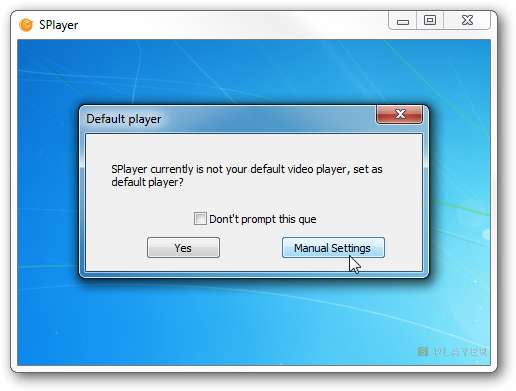
試してみて、最初にプレーヤーに満足していることを確認する場合は、[手動設定]を選択してから、関連付けるメディアファイルの種類を選択できます。
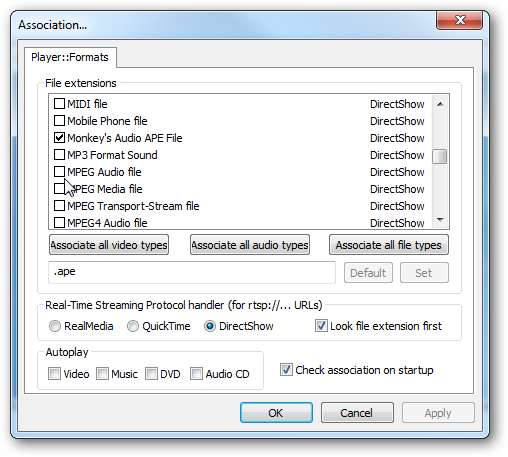
ビデオファイルのサムネイル
更新:私たちが気付いた警告の1つは、ファイルの関連付けを変更すると、サムネイルの一部が削除され、SPlayerロゴに置き換えられる可能性があることです。
ここにあなたが見るかもしれないいくつかの異なる親指があります…
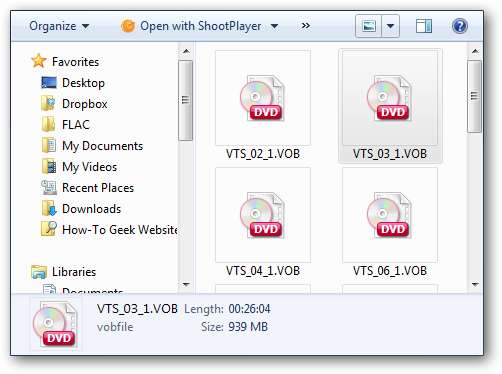
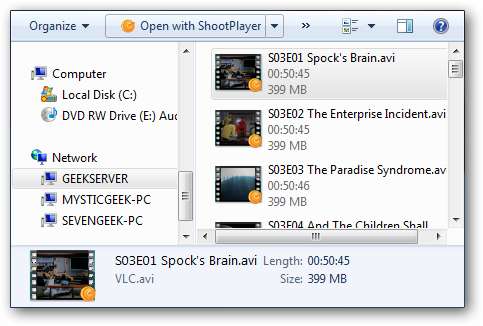
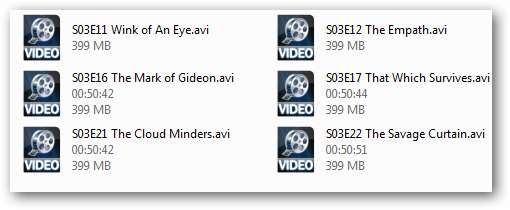
コメントで言及されたオタクのように …」サムネイルを削除するファイルの関連付けは間違いなく問題ですが、VLCを使用している場合でも、Windowsではビデオサムネイルが常に不安定であることを指摘したいと思います。コーデックが多すぎます。」
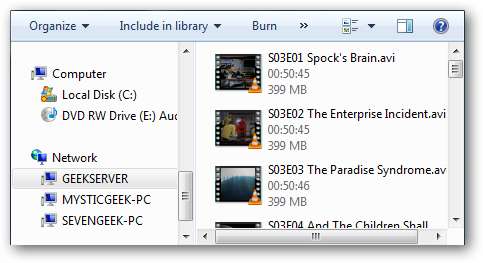
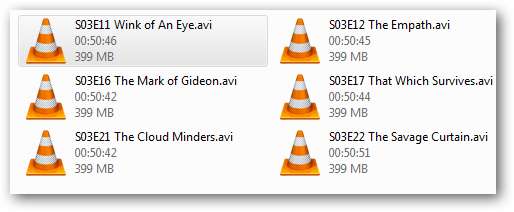
ビデオファイルの再生
SPlayerで開いて再生するファイルを選択します。
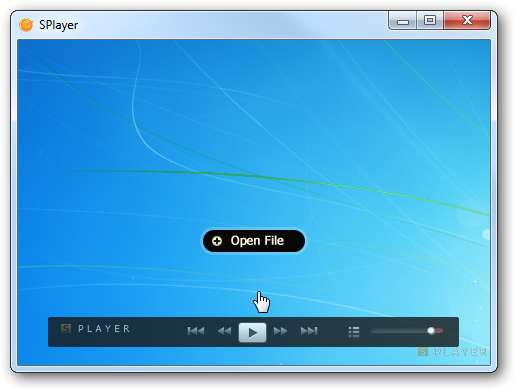
ここでは、SPlayerでビデオを実行する方法を見ていきます。プレーヤーのコントロールがビデオ画面の下部にあることに注意してください。
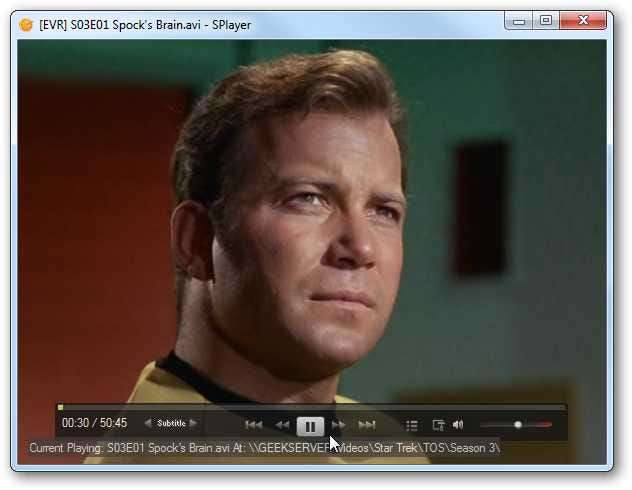
再生コントロールは、下部にあるビデオ画面の上にマウスを置いたときにのみ表示されます。

ビデオ画面を右クリックしてさまざまなメニューにアクセスし、再生、オーディオ、ファイルへのアクセスなどの設定を調整します。
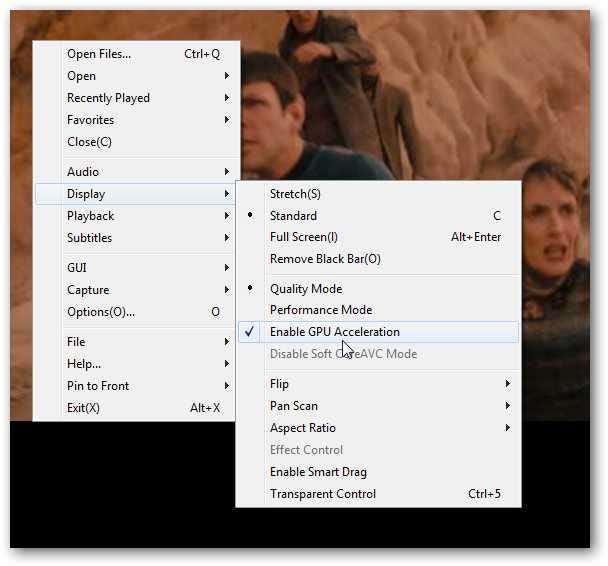
手動で調整したり、含まれているいくつかのプリセットの1つを使用したりできる10バンドイコライザーがあります。
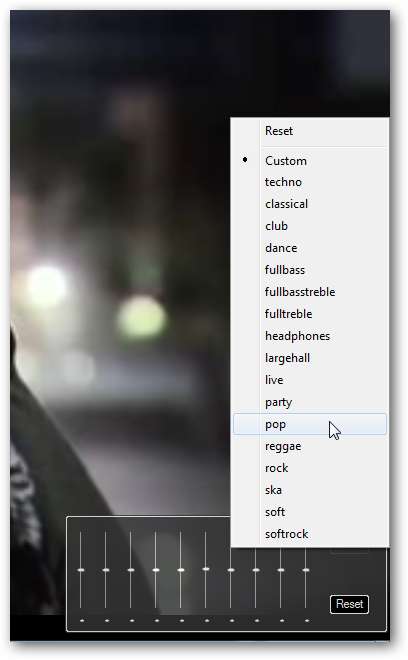
職場でビデオを見ているときに実際に役立つ、クールな透過制御機能があります。これはFirefox上の通常のビデオ画面の例です。

このショットでは、透明コントロールスライダーをスライドさせています…
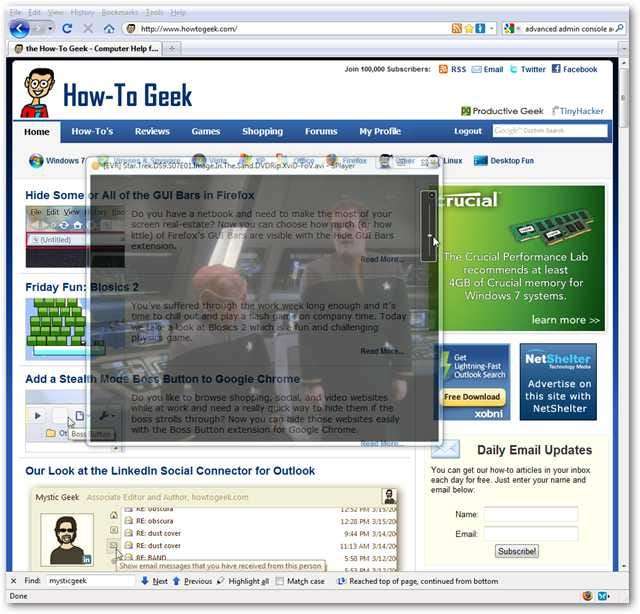
ビデオの明るさとコントラストを調整します…

ディスプレイを完璧に微調整できるビデオ制御機能。
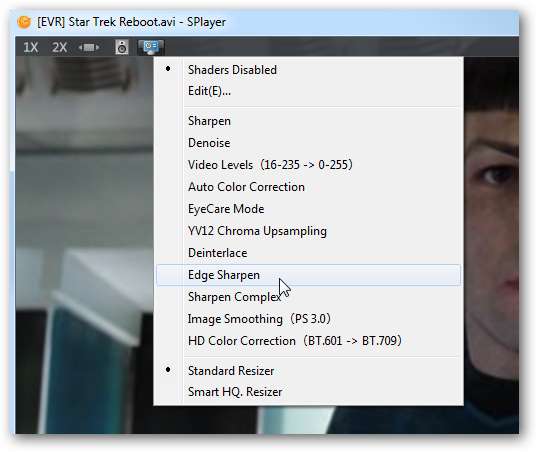
あなたがキーボード忍者なら、利用可能なすべてのカスタマイズ可能なホットキーを気に入るはずです。
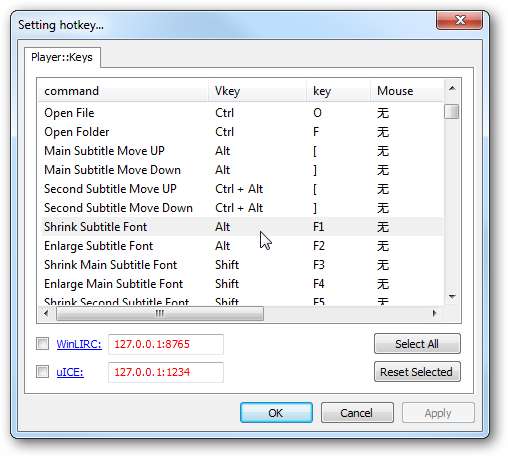
SPlayerは字幕も非常にうまく機能します。

SPlayerで音楽ファイルを再生することもできますが、その主な機能はビデオプレーヤーです。
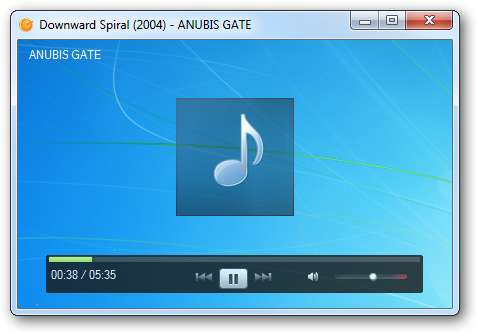
これは、使いやすく、ほとんどのビデオ形式を再生できる非常に優れたビデオプレーヤーです。見栄えがよく、いくつかのオプションがあり、システムリソースが少ない新しいビデオプレーヤーを探している場合は、SPlayerを試してみることをお勧めします。







